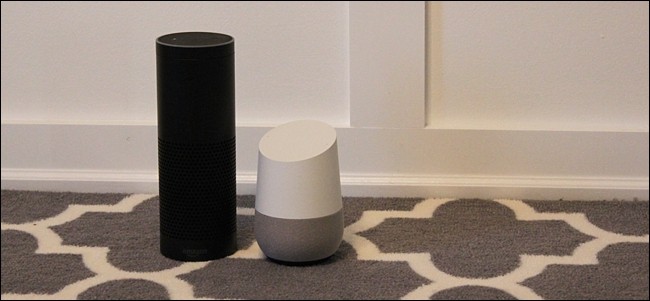
Вітаємо, у вас є новий дім Google абоПристрій Amazon Echo! Але чомусь ви впевнені, що пароль правильний, він не підключиться до Wi-Fi. Хороша новина в тому, що можна спробувати прості рішення.
У вас є новий будинок Google або новий AmazonЕхо-пристрій, налаштування має бути простим. Поки у вас створені правильні облікові записи, програми проходять вас по всіх кроках прямо. Але час від часу ви можете зависнути під час підключення до Wi-Fi, навіть якщо ви впевнені, що пароль правильний. Часто проблема полягає не у вашому паролі, а у вибраній вами мережі або у тому, що ваш смартфон намагається підтримувати робоче інтернет-з'єднання.
Увімкніть режим літака та увімкніть Wi-Fi

Пристрої Echo та Google Home вивчають ваш Wi-Fiдеталі через передачу. Ваш смартфон безпосередньо підключається до пристрою (створюючи специфічну для них тимчасову мережу Wi-Fi), після чого додаток Google або Amazon передає інформацію про ваш SSID (назва вашої мережі Wi-Fi) та пароль. На жаль, смартфони агресивно ставляться до підтримки хорошого мережевого зв’язку. Підключившись до нової мережі, ваш пристрій може зрозуміти, що він не може знайти Інтернет та перейти до використання своїх мобільних даних. Коли це станеться, ваш телефон відключається від Google Home або Echo, і процес налаштування не може завершитися.
Щоб цього уникнути, перш ніж розпочати процес налаштуванняувімкніть режим літака в налаштуваннях телефону. Потім увімкніть Wi-Fi (який режим літака щойно вимкнули). Після підключення до мережі запустіть додаток Google Home або Alexa та спробуйте процес налаштування ще раз.
Повернення до стільникового зв'язку є досить поширеною проблемою, завдяки якій Wink пропонує цю саму пропозицію під час налаштування центру.

Спробуйте інший діапазон Wi-Fi
Google Home та Amazon Echo можуть підключитися до будь-якогодіапазон 2,4 ГГц або 5 ГГц Використовувати діапазон 5 ГГц може бути заманливо, оскільки він, як правило, стикається з меншими проблемами перевантажень та забезпечує більш високу швидкість, і саме з цих причин це, мабуть, має бути вашим першим вибором. Але подумайте, як далеко ваш новий голосовий помічник знаходиться від маршрутизатора. Якщо ця відстань знаходиться далеко (ви перебуваєте на краю вашого будинку), то ваш зв’язок може бути не надійним. У такому випадку спробуйте діапазон 2,4 ГГц. Якщо ви вже намагаєтесь використовувати діапазон 2,4 ГГц, то спробуйте діапазон 5 ГГц, оскільки перешкоди можуть бути проблемою. Якщо у вас сітчаста система, вона подбає про вибір найкращої смуги для вас.
Спеціальні мережі можуть не підтримуватися
Amazon зазначає, що спеціальні мережі єнепідтримується, тож якщо ви використовуєте його, вам потрібно буде перейти на більш традиційний інфраструктурний режим, щоб ваші пристрої Echo підключалися до Wi-Fi. Google не повідомляє, чи можна користуватися спеціальною мережею на своїх домашніх пристроях, але якщо у вас виникли проблеми, можливо, варто перевірити інфраструктурний режим, щоб побачити, чи це допомагає.
Перезавантажте свій маршрутизатор

Це може здатися дурним, але навіть до цього дня перезавантаженняваш маршрутизатор - це надійний крок усунення несправностей. Навіть якщо ви зможете підключити інші пристрої успішно, якщо все інше не вдалося, ви можете спробувати цей крок, і це може вирішити вашу проблему. Просто відключіть кабель живлення маршрутизатора і зачекайте щонайменше десять секунд, перш ніж підключити його знову. Поки ви робите це, Amazon рекомендує перезавантажити Echo також як крок усунення несправностей. Процес той самий, вийміть вилку з мережі, тоді зачекайте десять секунд, перш ніж підключити назад. Якщо у вас є домашня сторінка Google, такий же процес може бути корисним також.
Деякі маршрутизатори можуть потребувати додаткових кроків для роботидобре з пристроями Voice Assistant. Google зазначає, що для деяких моделей Netgear Nighthawk потрібен відключений контроль доступу та опція "Дозволити гостям бачити один одного та отримати доступ до моєї локальної мережі", щоб увімкнено роботу з домашніми пристроями Google.
Якщо все піде добре, ви повинні бути готовими до роботи в найкоротші терміни. Просто не забудьте вимкнути режим літака, коли закінчите!
Якщо у вас все ще виникають проблеми, вам сліддив. сторінки підтримки Google та Amazon безпосередньо для подальшого усунення несправностей. Ми мали хороший досвід роботи з обома їх варіантами допомоги в чаті, і вони змогли розібратися в кількох проблемах, з якими ми зіткнулися, і ми не могли самостійно вирішити проблеми. Можливо, ви спробуєте виконувати дії з усунення несправностей, тому може бути корисно використовувати ноутбук або підключити пристрій голосового помічника поблизу робочого столу. Будьте терплячі та повідомте їм, які кроки ви вже зробили, щоб не повторювати занадто багато роботи.








